Windows 10 ekran görüntüsü alma çekme . Çekilen ekran görüntülerinin nereye kaydedilmesiyle, nasıl kaydedildiğini yazı içerisinde paylaşacağız.
İşletim sistemi olarak Windows 10 kullanıyorsanız, ekran resminin nasıl çekildiğini ve nereye kaydedildiğine dair bilgileri sizlere anlatacağız. Telefon ve bilgisayarlarda ekran resmini alma işlemleri oldukça basittir. Bilgisayarlarınızda bu görüntünün nasıl alındığını detaylı bir şekilde anlatımını gerçekleştireceğiz.
Klavye üzerinde bulunan tuşlarla birlikte ekran görüntüsü alabilirsiniz. Ekran görüntüsünün alınabilmesi için farklı yöntemler bulunmaktadır. Bu yöntemlerin neler olduğuna detaylı bir şekilde bakacağız.
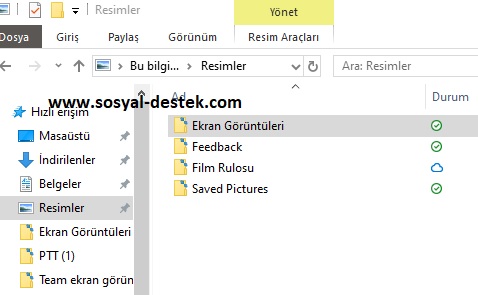
Windows 10 ekran görüntüsü alma çekme
Bilgisayarda gezinti sağladığınız sırada, beğendiğiniz bir resmin ekran görüntüsünü çekip başka bir arkadaşınıza göndermek isteyebilirsiniz. Görüntünün alınabilmesi için izlenecek tuş kombinasyonları aşağıdaki gibidir;
- Windows Tuşu + Print Screen
- Windows Tuşu + FN (Fonksiyon Tuşu) + Print Screen
- Windows Tuşu + CTRL FN (Fonksiyon Tuşu) + Print Screen
- Yalnızca Print Screen tuşlarına basarak ekran resmi alabilirsiniz.
- Almış olduğunuz ekran resimlerini masaüstü ekranınıza farklı kaydedebilirsiniz.
Windows tuşuyla birlikte Print Screen tuşuna basıldığında, ekranda bir hareketlilik belirecektir. Bu hareketliliğin sebebi ekran resminin alınmasıyla alakalıdır. Ekran resmi alındığında nereye gittiğini merak ediyor olabilirsiniz.
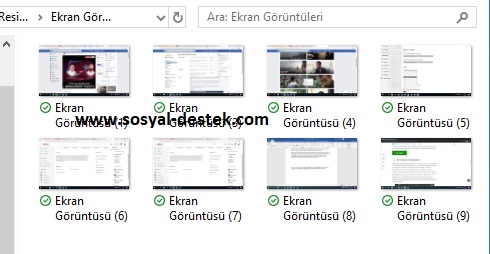
Masaüstü ekranında ekran resmini göremiyorsanız, nereye girmeniz gerektiğini sırasıyla ele alacağız;
- Bu bilgisayar
- Resimler
- Ekran görüntüleri
Alanına girmenizle birlikte burada almış olduğunuz ekran görüntülerinin tamamını bulabilirsiniz. Alacağınız ekran görüntüsünü kaydedilmeden alınmasını istiyorsanız, sadece Print Screen tuşuna basabilirsiniz.
Windows 10 ekran resmi nereye kaydediliyor
Bu şekilde aldığınız ekran görüntüsünü Panoya kopyalaması yapılmaktadır. Görüntüyü bir dosyaya aktarımda kullanabilirsiniz. Paint programı üzerinden düzenleme yapmak istiyorsanız, uygulamaya girdikten sonra yapıştır demeniz yeterlidir.
Tabi bunların haricinde ekran resimlerini alan programlarda bulunmaktadır. O programların kullanımını zaten biliyor olmanız gerekiyor. Yine FN tuş kombinasyonunu kullanarak ekran görüntülerini alabilirsiniz.

Son olarak Windows 10 işletim sistemli bilgisayarınızın arama alanına gelerek, ‘’Ekran alıntısı aracı’’ yazıp bundan faydalanabilirsiniz. Ekran görüntüsünün nasıl alındığını, nereye kaydedildiğini ayrıntılarıyla birlikte sizlere aktarmış bulunuyoruz. Bu aşama da sormak istediğiniz ya da eklemek istediklerinizi bizlere yorumdan ulaştırabilirsiniz.







































şey… galiba resimler bölümünde ki ekran görüntüleri yazan dosyayı silmiş olabilirim yani onu nasıl geri getirbilirim yada nasıl tekrar oluşturabilirim onu bilmiyorum umarım yardımcı olursunuz